Avez-vous des images ou documents confidentiels que vous voulez cacher ou sécuriser avec un mot de passe sur votre iPhone et iPad sans pour autant télécharger une application tierce pour le faire ? Bah, c’est tout à fait possible. Voici une solution simple pour verrouiller vos photos & vidéos avec un mot de passe.
Il n’existe pas d’App Lock sur iOS, en recherchant sur Google « Comment cacher des photos sur iPhone & iPad », vous tomberez sur plusieurs articles qui vous suggère de télécharger des applications tierces mais sachez aussi que c’est possible sans utiliser aucun logiciel.
Pour ce faire, nous allons utiliser une application qui se trouve déjà sur votre iPhone, une application qui vient avec votre appareil iOS, il s’agit de l’application NOTES.
Comment verrouiller ses photos avec un mot de passe en utilisant Notes sur iOS
Etape 0 : Tout d’abord, lancez l’application Notes depuis l’écran principal de votre appareil iOS.
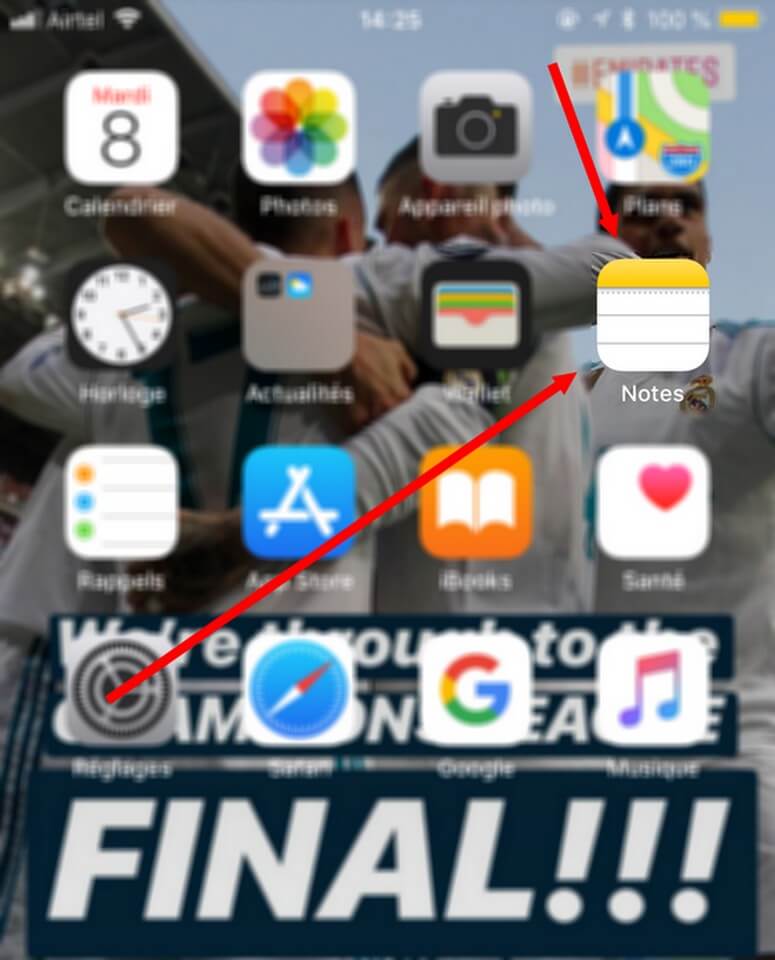
Etape 1 : Créer une nouvelle note à stocker sur « Sur mon iPhone » et non sur « iCloud », écrivez quelques choses si vous voulez. Pour ajouter des photos dans la note, cliquer sur le plus et choisir Photothèque.
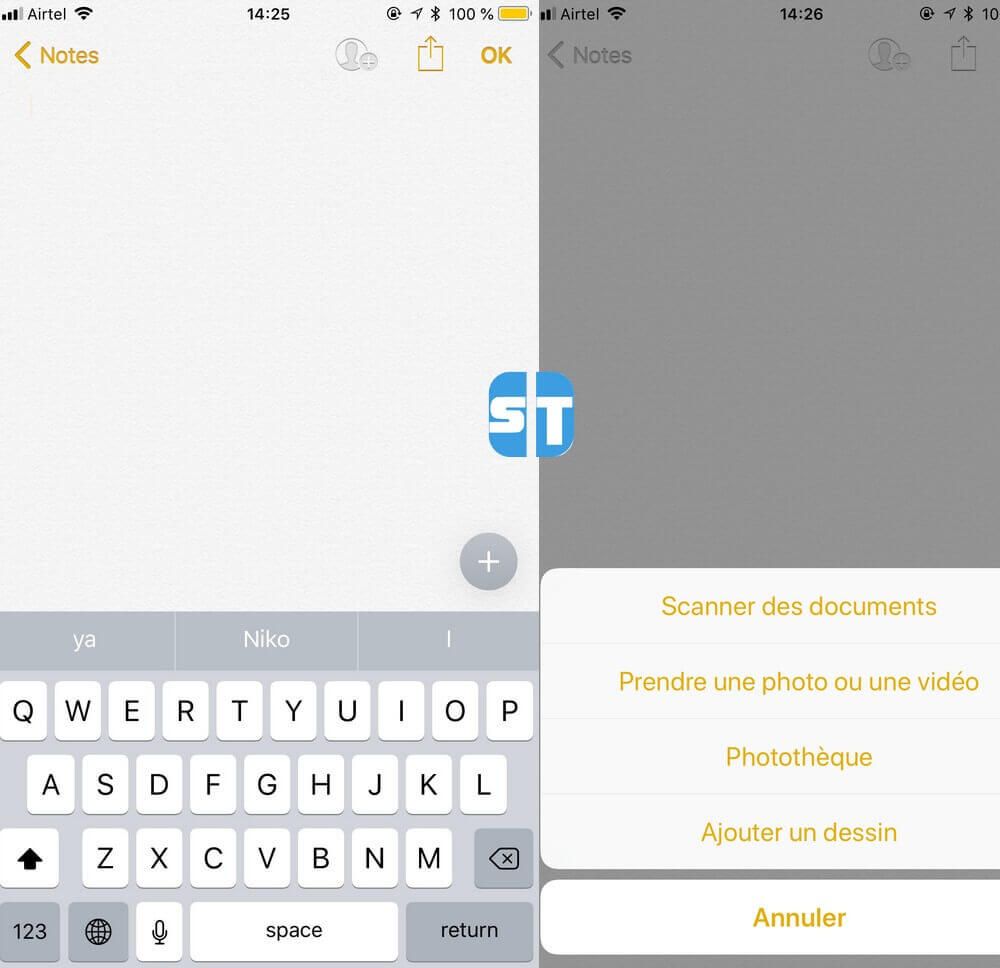
Etape 2 : Choisir les photos que vous voulez protéger et valider.
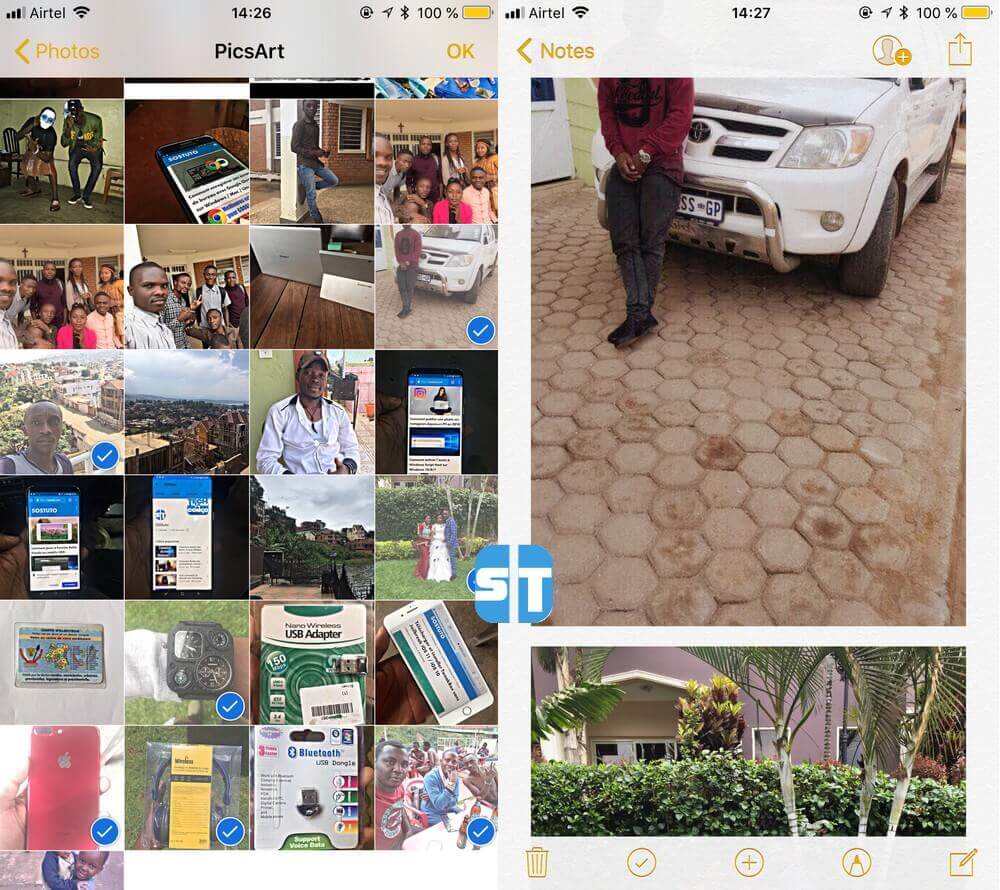
Etape 3 : Sauvegarder la note. Il est temps de mettre un mot de passe sur la note.
Etape 4 : Pour ajouter un mot de passe à cette note, glisser la vers le cote gauche et cliquer sur le cadenas.


Etape 5 : Entre le mot de passe ensuite votre mot de passe. Pour moi, c’est déjà fait.
C’est tout maintenant, vos photos sont protégées par un mot de passe.
Conclusion
Important : N’oubliez pas de supprimer ces photos de votre album photos, et du dossier « Suppr. Récemment ».

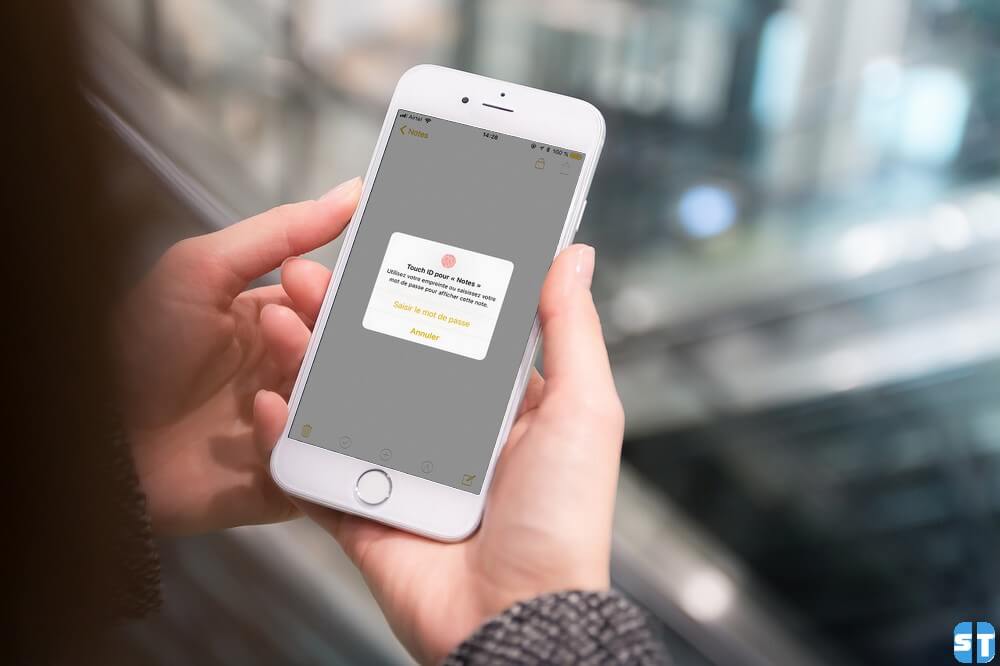
Merci pour ce tuto Olivier
Salut et merci !
Apparemment sa dépend aussi de la mise à jour si je ne me trompe pas. Parce ce que moi j’ai un IPhone 5s avec pour version de mise à jour : 10.1.1 et y’a pas ces options que je vois chez vous là. Je peux bien inséré les photos mais mettre un mot de passe là Non. Quand je glisse vers le côté gauche j’ai : Déplacer, ET Supprimer.
Sans doute il y a quelques modifications mais l’option devrait se trouver quelque part. Je suis sous iOS 11.3.1
Oups ! Je l’ai trouvé malgré ma version de mise à jour. Le mien il fallait que je clique sur l’indice de partage là puis en bas à droite au fond on peut mettre le mot de passe à la note… merci beaucoup pour l’article j’ai beaucoup aimé ??
Je vous en prie Chris. T’as quel iPhone ? Astuce testée de ma part sur un iPhone 6 Plus version iOS 11.3.1
et pour android
Je ne pense pas. En plus sur Android, chaque constructeur customise les applications système comme bon lui semble.
Ça marche correctement
Merci